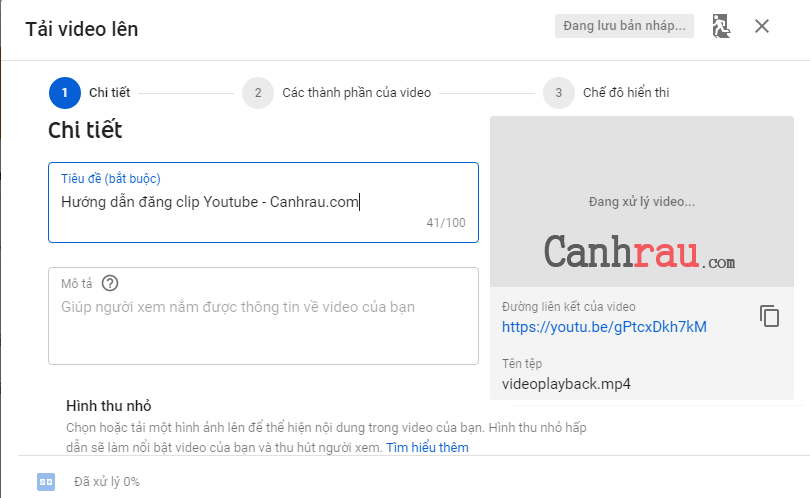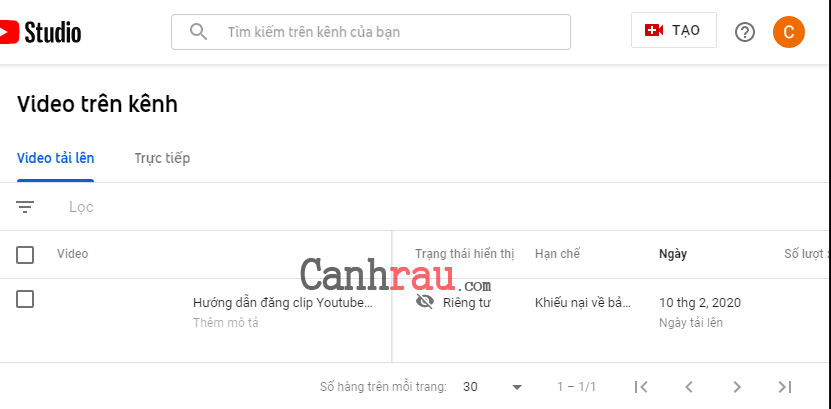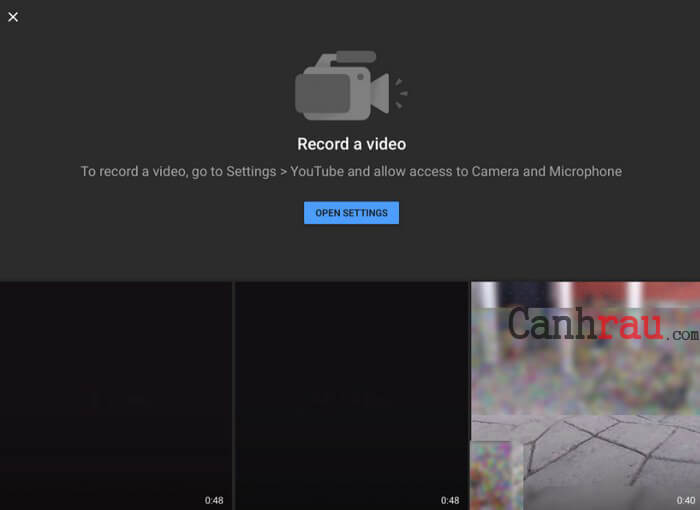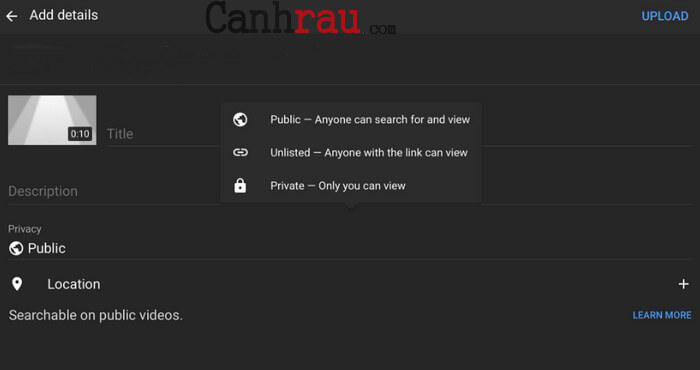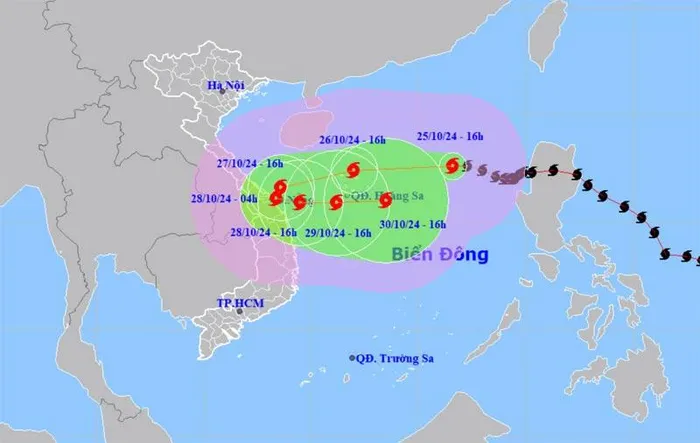Youtube cung cấp cho người dùng tính năng đăng tải video của họ và mang hình ảnh (hay thương hiệu) của họ đến gần hơn với những người dùng khác. Nếu bạn đang muốn trở thành một Youtuber, thì bước quan trọng đầu tiên chính là bạn phải biết cách tải video lên Youtube. Vậy làm thế nào để bạn có thể up video lên Youtube không bị giảm chất lượng hình ảnh? Bài đăng này sẽ hướng dẫn các bạn các bước để xuất bản một (hay nhiều) video lên Youtube.
Cùng với sự phổ biến của các nền tảng chia sẻ video, mọi người ngày càng đăng tải rất nhiều video của họ lên các nền tảng này để kiếm tiền, đặc biệt là Youtube. Nhưng trước khi có thể quảng bá thương hiệu cá nhân hoặc doanh nghiệp của bạn trên Youtube, bạn cần phải biết cách tạo những video Youtube có nội dung thật hấp dẫn đã.
Sau khi đã có những thước phim hay, bạn có thể upload video lên Youtube để thu hút một lượng khán giả khổng lồ trên Internet.
Những lưu ý cần biết trước khi bạn đăng tải video lên Youtube
Đảm bảo file video của bạn được hỗ trợ: Trước khi bạn có thể tải thành công video của mình lên trên Youtube. Bạn cần phải kiểm tra xem Youtube có hỗ trợ định dạng video bạn đang sử dụng hay không. Thông thường, Youtube sẽ hỗ trợ hầu hết các định dạng tệp video khác nhau, dưới đây là danh sách các file video được hỗ trợ:
- .MOV
- .MPEG4
- .MP4
- .AVI
- .WMV
- .MPEG PS
- .FLV
- 3GPP
- WebM
- DNxHR
- ProRes
- CineForm
- HEVC (h265)
Như bạn có thể nhìn thấy, khả năng file video của bạn không được hỗ trợ là rất nhỏ. Tuy nhiên, nếu bạn đang rơi và tình trạng đó, bạn cần phải chuyển đổi định dạng video của mình thành một trong những định dạng được liệt kê ở bên trên. Ngoài ra, bạn cũng có thể tìm hiểu thêm thông tin tại trang Khắc phục sự cố Youtube để tìm hiểu cách chuyển đổi định dạng video cho phù hợp.
Video của bạn không cần hiệu ứng âm nhạc trước khi tải lên: Nếu bạn không thể quyết định loại nhạc nào bạn muốn chèn vào video của mình thì có thể nhờ sự trợ giúp của hệ thống thư viện âm thanh rộng lớn (và tất nhiên là hoàn toàn miễn phí) của Youtube, bạn sẽ có thể tạo thêm các hiệu ứng nhạc và âm thanh vào tác phẩm của mình sau khi đã đăng tải nó lên. Điều linh hoạt hơn là, bạn có thể thay đổi đoạn âm thanh tùy thích sau này. Mặc dù đây là một tính năng không mấy quan trọng, nhưng biết đâu có thể nó sẽ giúp ích cho bạn sau này.
Cách tải video lên Youtube từ Máy tính & Laptop
Đây là các bước hướng dẫn đăng video lên Youtube từ Máy tính bằng cách sử dụng trình duyệt web.
Bước 1: Mở trình duyệt web ưa thích của bạn và đăng nhập vào tài khoản Youtube.
Bước 2: Nhấp vào biểu tượng Upload ở phía trên bên phải màn hình và chọn tùy chọn đầu tiên Upload video từ danh sách được thả xuống.
Bước 3: Kéo và thả video bạn đã tạo trước đó vào hộp hoặc chọn video từ máy tính của bạn. Hãy nhớ rằng, Youtube hỗ trợ hầu hết các định dạng phổ biến, bao gồm MP4, MOV, M4V, WMV và AVI. Trường hợp nếu như bạn đang sử dụng định dạng video không được hỗ trợ, bạn cần thay đổi định dạng video của mình cho phù hợp trước khi thực hiện tải lên.
Bên cạnh đó, bạn cũng sẽ nhìn thấy các tùy chọn thiết lập quyền riêng tư trên trang này. Có bốn lựa chọn, bao gồm:
- Công khai (Public): Video này có thể được xem bởi bất kỳ ai. Đối với những người dùng đã đăng ký theo dõi kênh của bạn, video sẽ được hiển thị trong nguồn cấp dữ liệu của họ.
- Không công khai (Unlisted): Chỉ những người dùng có địa chỉ URL video mới có thể xem được video của bạn.
- Riêng tư (Private): Chỉ những người dùng được bạn cho phép mới có thể xem được nội dung video.
- Đặt lịch (Schedule): Bạn có thể lựa chọn một ngày trong tương lai để xuất bản video Youtube của mình.
Bước 4: Trên trang này, bạn cần điền đầy đủ tất cả các thông tin vào đây.
- Tiêu đề (Title): Tiêu đề nên ngắn gọn và phản ánh đúng nội dung video đang muốn đề cập đến.
- Mô tả (Description): Bạn có thể thêm liên kết của các trang mạng xã hội và Website của bạn vào đây.
- Thẻ (Tags): Thêm các thẻ Tag có nội dung liên quan sẽ giúp mọi người có thể tìm thấy video của bạn một cách dễ dàng hơn.
- Hình thu nhỏ (Thumbnail): Một hình ảnh thu nhỏ sẽ có thể giúp bạn thu hút khán giả nhấn vào để xem video. Youtube sẽ cung cấp cho bạn ba ảnh màn hình video của bạn. Hoặc bạn có thể lựa chọn để tải tải lên ảnh Thumbnail mà bạn đã chuẩn bị từ trước.
- Riêng tư (Privacy): Nếu bạn quên thay đổi cài đặt quyền riêng tư ở bước cuối cùng, bạn có thể nhấp vào biểu tượng Mũi tên để lựa chọn một trong những chế độ Công khai (Public), Riêng tư (Private), Không công khai (Unlisted) hoặc Đặt lịch (Schedule).
- Thêm vào danh sách phát (Add to playlist): Danh sách phát là cách tốt nhất để sắp xếp và nhóm một loạt các video có chung chủ đề lại với nhau.
Bước 5: Nhấn nút màu xanh Xong (Done) nằm ở góc dưới bên phải màn hình để áp dụng tất cả những thay đổi. Khi quá trình tải lên hoàn tất, bạn có thể truy cập vào kênh Youtube của mình để xem video.
Cách đăng video trên Youtube bằng iPhone, iPad
Tải video clip lên Youtube là một nhiệm vụ dễ dàng của người dùng thiết bị IOS. Hãy mở ứng dụng Youtube và nhấn vào biểu tượng Camera ở trên cùng. Bạn có thể chọn một video bạn đã có sẵn trong thiết bị hoặc bạn muốn thực hiện quay một video mới. Nếu như bạn quyết định quay một video hoàn toàn mới, bạn cấp cấp cho Youtube quyền truy cập vào Camera của thiết bị trong phần Settings.
Khi bạn đã chọn xong video của mình, thì đây là khoảng thời gian để bạn cắt ghép, thêm bộ lọc, chèn thêm nhạc cho video. Khi đã hoàn tất, bạn hãy nhấn vào nút Next nằm ở góc trên cùng bên phải.
Cửa sổ tiếp theo sẽ cung cấp cho bạn các tùy chọn như thêm tiêu đề vào video, lựa chọn một chế độ hiển thị Public, Unlisted, Private cho video và bạn cũng có thể thêm thông tin vị trí hiện tại của mình. Sau khi bạn đã điền đầy đủ các thông tin đó, hãy nhấn vào nút Upload ở trên cùng bên phải.
Cách đưa video lên Youtube từ điện thoại Android
Để có thể đưa video lên Youtube từ thiết bị Android của bạn, hãy nhấn vào biểu tượng Camera ở trên cùng. Nếu đây là lần đầu tiên sử dụng tính năng này, bạn cần cấp cho Youtube quyền truy cập vào các file của mình, trừ khi bạn muốn sử dụng tính năng Go Live (Phát trực tiếp) hoặc Record a new video (Ghi video mới).
Cũng giống như các nền tảng khác, bạn cần bổ sung thêm các thông tin cần thiết vào video của mình trước khi tải lên. Bạn có thể thêm những thông tin như tiêu đề, mô tả, quyền riêng tư và bạn cũng có thể thêm vào vị trí của mình. Khi bạn đã sẵn sàng tải video lên Youtube, hãy nhấn vào nút Mũi tên màu xanh.
Cho dù bạn đang sử dụng bất cứ thiết bị gì, bạn cũng có thể dễ dàng đăng tải video của mình lên trên nền tảng Youtube. Liệu rằng bạn đã sẵn sàng đăng tải video của mình lên trên Youtube để kiếm tiền hay quảng bá thương hiệu của mình hay chưa? Nếu bạn gặp bất cứ khó khăn nào, hãy để lại lời nhắn bên dưới, chúng tôi sẽ hỗ trợ trong thời gian sớm nhất.
- Sài Gòn Center và Ngân Hàng Vietinbank TP.HCM ký thoả thuận hợp tác cho khách hàng vay mua nhà dự án Green Valley City
- Một năm kinh tế nằm ngoài dự liệu của Fed
- Top 15 phần mềm làm video chuyên nghiệp nhất hiện nay
- Cho đến hiện tại Bình Dương đã có bao nhiêu thành phố?
- iPhone bị treo táo – Nguyên nhân và cách khắc phục
- Lãi suất ngân hàng hôm nay 5.4: Cao nhất 9,65%
- Dự thảo Luật Kinh doanh bất động sản: Vênh nhiều quy định, doanh nghiệp lo khó thực hiện